iPhone 13 वर बायपास सक्रियकरण लॉक
28 एप्रिल 2022 • यावर दाखल केले: डिव्हाइस लॉक स्क्रीन काढा • सिद्ध उपाय
पहिला iPhone लाँच झाल्यापासून, iPhone आणि Apple या दोघांनीही वर्षानुवर्षे प्रचंड वाढ पाहिली आहे कारण नवीन वैशिष्ट्ये आणि क्षमता Apple ने iPhone मध्ये जोडणे सुरूच ठेवले आहे. Apple ने आयफोनला एक प्रतिष्ठित उत्पादन म्हणून ठेवले आहे, ते कसे तरी स्मार्टफोन असण्याच्या भावनांच्या पलीकडे जाते आणि काहीतरी खास बनते. यापैकी बरेच काही कामावर ऍपल विपणन आहे, परंतु विपणकांना देखील काम करण्यासाठी उत्कृष्ट उत्पादने आहेत. कालांतराने, ऍपलने चोरीला आळा घालण्यासाठी त्याच्या उपकरणांमध्ये ऍक्टिव्हेशन लॉक नावाची एक गोष्ट जोडली, कारण, तुम्ही अंदाज लावला होता की, ऍपल उपकरणे चोरांसाठी मुख्य लक्ष्य आहेत. सक्रियता लॉक म्हणजे काय? शक्यता आहे, जर तुम्ही हा लेख वाचत असाल, तर तुम्ही त्यात अडकला आहात आणि तुमच्या iPhone वरील सक्रियता लॉक बायपास करण्यासाठी काय करावे हे जाणून घ्यायचे आहे. ते काय आहे हे तुम्हाला अधिक चांगल्या प्रकारे समजण्यासाठी आम्ही सक्रियकरण लॉकवर थोडेसे प्राइमरने सुरुवात करतो.
भाग I: सक्रियकरण लॉक प्राइमर
ऍपल उत्पादने महाग आहेत, आणि ते बहुमूल्य आहेत. जेव्हा एखादे 5 वर्ष जुने Android डिव्हाइस कोणीही चोरल्याशिवाय एकटे सोडले जाऊ शकते, तेव्हा तुम्ही आजही iPhone 6S सह धोका पत्करू शकत नाही. ऍपलने चोरीला आळा घालण्यासाठी त्याच्या उपकरणांमध्ये एक सक्रियकरण लॉक तयार केले आहे आणि आतापर्यंत, आम्हाला माहित आहे की, ते मोठ्या प्रमाणात यशस्वी झाले आहे. तुमचा iPhone 13 चोरीला गेल्यास, ते आधी वापरत असलेल्या क्रेडेन्शियल्समध्ये (तुमची क्रेडेन्शियल्स) कळ केल्याशिवाय इतर कोणीही ते त्यांच्या Apple ID सह वापरू शकत नाही आणि तरीही, Apple ने iCloud Find My Active Lock ला अधिक प्रतिबंधात्मक बनवले आहे. तुम्हाला तुमच्या डिव्हाइस पासवर्डपासून (तुम्ही Mac वर समान Apple आयडी वापरत असाल तर) तुमच्या iOS डिव्हाइस पासकोडपर्यंत तुमच्या Apple आयडी पासवर्डपर्यंत बरीच माहिती द्यावी लागेल. ही एक प्रणाली आहे जी ऍपल वापरकर्त्यांच्या बाजूने काम करते.
तरीही, काही प्रकरणांमध्ये, वापरकर्त्यांना खऱ्या कारणास्तव अॅक्टिव्हेशन लॉक वापरायचे आहे, म्हणा, जेव्हा तुम्ही एखाद्याकडून वापरलेले Apple डिव्हाइस खरेदी करता. ते कदाचित ते डिव्हाइस त्यांच्या Apple खात्यातून काढून टाकण्यास विसरले असतील आणि सक्रियकरण लॉक तुम्हाला ते वापरू देणार नाही. किंवा, तुम्ही आयटी प्रशासक आहात आणि तुम्ही कर्मचाऱ्यांना दिलेली उपकरणे व्यवस्थापित करता. काही कर्मचार्यांनी त्यांच्या डिव्हाइसमधून त्यांची खाती काढली नाहीत आणि आता ते आयफोन अॅक्टिव्हेशन लॉकने अडकले आहेत. आपण या चरण-दर-चरण मार्गदर्शक वापरून ते काढू शकता.
भाग II: iPhone 13 वर सक्रियकरण लॉक बायपास करण्यासाठी चरण-दर-चरण मार्गदर्शक

ऍपलला तुमचा विश्वास असेल म्हणून सक्रियता लॉक जगाचा शेवट नाही. जगाशिवाय जगात कोणतीही गोष्ट परिपूर्ण नाही. जसे की, तुम्ही वापरलेल्या Apple डिव्हाइसवर अॅक्टिव्हेशन लॉक बायपास करण्याचे मार्ग आहेत आणि मागील मालक अनलॉक करणे विसरला आहे किंवा ते जाणूनबुजून केले आहे आणि आता ते अनलॉक करण्यासाठी तुमच्याकडून अधिक पैसे मिळवण्याचा प्रयत्न करत आहे. किंवा ज्या कर्मचार्याने नुकतीच नोकरी सोडली आहे त्यांनी त्यांचा आयफोन सरेंडर केला आहे परंतु सबमिट करण्यापूर्वी डिव्हाइस मिटवायला विसरला आहे आणि परिणामी, डिव्हाइस अद्याप त्यांच्या Apple आयडीशी संबंधित आहे आणि तुम्हाला ते पुन्हा वापरण्यायोग्य करण्यासाठी त्या आयफोनसाठी सक्रियकरण लॉक बायपास करणे आवश्यक आहे. त्याबद्दल तुम्ही काही मार्गांनी जाऊ शकता.
II.I: ऍपल आयडी वापरून सक्रियकरण लॉक बायपास करणे
जर तुमच्याकडे Apple आयडी क्रेडेंशियल्स असतील जी iPhone शी संबंधित असतील तर iPhone 13 वर अॅक्टिव्हेशन लॉक अक्षम करणे सोपे आहे.
चरण 1: डिव्हाइस पुनर्प्राप्ती मोड प्रविष्ट करा आणि डिव्हाइसला फॅक्टरी सेटिंग्जमध्ये पुनर्संचयित करा.
पायरी 2: जेव्हा तुम्ही डिव्हाइस पुन्हा सेट करता, तेव्हा तुम्हाला डिव्हाइसशी संबंधित Apple आयडीमध्ये साइन इन करणे आवश्यक असेल. ते करा आणि तुम्ही सोनेरी आहात!
II.II iCloud वेबसाइटवरून सक्रियकरण लॉक बायपास करणे
तुम्ही iCloud मध्ये Find My iPhone अॅप वापरून डिव्हाइस मिटवून आणि संबंधित iCloud खात्यामधून डिव्हाइस काढून टाकून सक्रियता लॉक देखील दूर करू शकता.
पायरी 1: https://icloud.com येथे संगणकावरील iCloud वेबसाइटला भेट द्या.
पायरी 2: साइन इन करा आणि आयफोन शोधा वर जा.
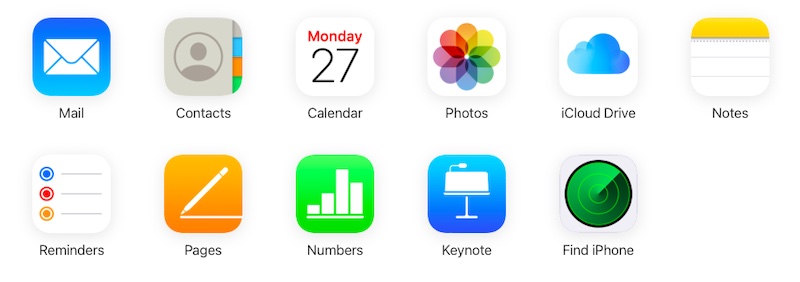
पायरी 3: सर्व डिव्हाइसेसवर क्लिक करा आणि वापरकर्त्याला विकले गेलेले डिव्हाइस निवडा.
पायरी 4: आयफोन पुसून टाका क्लिक करा आणि मिटवणे पूर्ण झाल्यानंतरही डिव्हाइस तेथे असल्यास, खात्यातून काढा क्लिक करा.
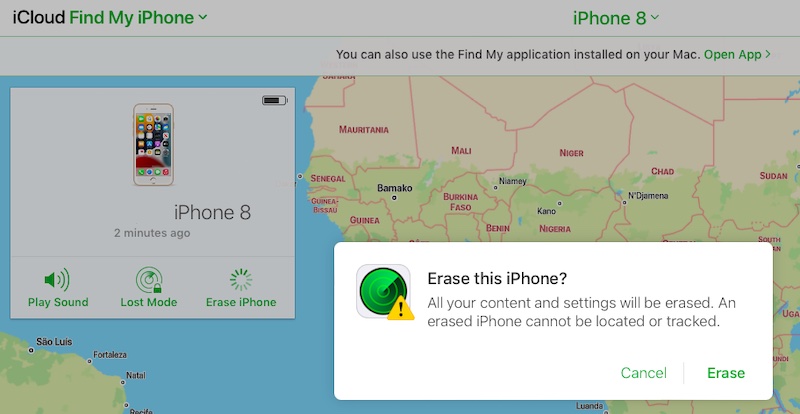
या प्रक्रियेसाठी विचाराधीन iPhone वर डेटा सेवा कार्यरत असणे आवश्यक आहे, अन्यथा, हे कार्य करणार नाही. प्रक्रिया पूर्ण झाल्यावर, आयफोन रीस्टार्ट करा आणि लॉक काढण्यासाठी तो तुमच्या ऍपल आयडीसह सेट करा.
II.III मायक्रोसॉफ्ट इंट्यून वापरून सक्रियकरण लॉक बायपास करणे
जर तुम्ही आयटी प्रशासक असाल आणि Microsoft सेवा वापरत असाल, तर तुम्ही कर्मचाऱ्यांना iPhones दिले असतील. जेव्हा कर्मचारी निघून जातात किंवा सोडले जातात, तेव्हा हे शक्य आहे की त्यांनी सोडलेली उपकरणे अद्याप फक्त त्यांना माहित असलेल्या पासवर्डसह साइन इन केलेली आहेत. कॉर्पोरेट उपकरणांसाठी ऍक्टिव्हेशन लॉक अक्षम करण्यासाठी Apple Microsoft Intune ला एक मार्ग प्रदान करते.
पायरी 1: मायक्रोसॉफ्ट एंडपॉईंट मॅनेजरवरील प्रशासक केंद्रात साइन इन करा.
पायरी 2: Intune अंतर्गत उपकरणे निवडा.
पायरी 3: सर्व उपकरणे निवडा.
पायरी 4: तुम्ही ज्या डिव्हाइससाठी लॉक अक्षम करू इच्छिता ते शोधा आणि हार्डवेअर विभागात, सशर्त प्रवेश अंतर्गत दिलेला सक्रियकरण लॉक बायपास कोड कॉपी करा.
पायरी 5: डिव्हाइसच्या विहंगावलोकन उपखंडाखाली, पुसा निवडा.
पायरी 6: जेव्हा डिव्हाइस रीसेट होते, तेव्हा ते ऍपल आयडी आणि पासवर्डसाठी सूचित करते. आयडी रिकामा सोडा आणि पासवर्ड म्हणून बायपास कोड टाका.
डिव्हाइस रीसेट केले जाईल आणि कर्मचारी नवीन Apple ID सह पुन्हा सेट करू शकतात.
II.IV: Dr.Fone - स्क्रीन अनलॉक (iOS) वापरून सक्रियकरण लॉक बायपास करणे
जर तुम्ही आयटी प्रशासक नसाल किंवा तुम्हाला वरील सर्व गोष्टींमधून जाणे आवडत नसेल आणि तुम्हाला सक्रियता लॉक सहज आणि त्वरीत काढून घ्यायचे असेल, तर तुम्हाला Wondershare Dr.Fone - स्क्रीन अनलॉक (iOS) आवश्यक आहे.

Dr.Fone - स्क्रीन अनलॉक (iOS)
त्रास न होता iPhone वर सक्रियकरण लॉक काढा.
- सोपी, क्लिक-थ्रू, प्रक्रिया.
- सर्व iPhone आणि iPad वरून स्क्रीन पासवर्ड अनलॉक करा.
- तंत्रज्ञानाचे ज्ञान आवश्यक नाही, प्रत्येकजण ते हाताळू शकतो.
- iPhone XS (Max) / iPhone XR / iPhone X / 8 (Plus)/ iPhone 7(Plus)/ iPhone6s(Plus), iPhone SE आणि नवीनतम iOS आवृत्तीला पूर्णपणे सपोर्ट करते!

Dr.Fone हा मॉड्यूल्सचा एक संच आहे जो फोन वापरकर्त्यांना वेळोवेळी आवश्यक असलेल्या असंख्य गरजा पूर्ण करतो आणि त्यापैकी एक म्हणजे जेव्हा गरज पडेल तेव्हा Apple उपकरणांसाठी सक्रियकरण लॉक अक्षम करण्यात सक्षम असणे आवश्यक आहे. आपल्या जंगली स्वप्नांमध्ये गरज कधीच उद्भवत नाही, जोपर्यंत ती सर्वात अयोग्य वेळी होत नाही. आहे, नाही का?
Dr.Fone - स्क्रीन अनलॉक (iOS) कसे वापरायचे ते अॅक्टिव्हेशन लॉक त्वरीत टाळण्यासाठी आणि तुमचा iPhone 13 सेट अप करण्यासाठी कसे वापरायचे ते येथे आहे. मागील मालकाशी बोलण्यासाठी कोणाला प्रतीक्षा करावी लागेल किंवा इतर सर्व वेळ घेणार्या पद्धतींचा वापर करावा लागेल जेव्हा तुम्ही Dr.Fone आहे का?
पायरी 1: Dr.Fone - स्क्रीन अनलॉक (iOS) मिळवा.
पायरी 2: डिस्प्लेवरील मॉड्यूल्सच्या सूचीमधून, स्क्रीन अनलॉक निवडा.
पायरी 3: ऍपल आयडी अनलॉक निवडा.

पायरी 4: सादर केलेल्या दोन पर्यायांमधून, सक्रिय लॉक काढा निवडा.

पायरी 5: आयफोन तुरूंगातून निसटणे सुरू ठेवण्यासाठी सूचनांचे अनुसरण करा.

पायरी 6: तुरूंगातून निसटल्यानंतर, वापराच्या अटींना सहमती देणे सुरू ठेवा आणि लक्षात ठेवा की प्रदर्शित केलेले डिव्हाइस तपशील योग्य आहेत.
पायरी 7: अंतिम पायरी म्हणून, स्टार्ट अनलॉक वर क्लिक करा.

थोड्या वेळाने, Dr.Fone - स्क्रीन अनलॉक (iOS) तुम्हाला यशस्वी बायपासबद्दल सूचित करेल. तुम्ही आता डिव्हाइस रीस्टार्ट करू शकता आणि ते वापरू शकता. हा पर्याय प्रतिबंधात्मक आहे कारण तुम्ही आयक्लाउडसह कॉल करण्यासाठी किंवा सेल्युलर सेवांमध्ये प्रवेश करण्यासाठी आयफोन वापरण्यास अक्षम असाल. हा पर्याय सर्वोत्तम आहे जेव्हा तुम्ही डिव्हाइसवरून काही डेटा पाहू/रिकव्हर करू इच्छित असाल जो तुम्ही अन्यथा गमावाल.
भाग तिसरा: निष्कर्ष
अॅक्टिव्हेशन लॉक काढणे चुकीच्या लोकांसाठी शक्य तितके कठीण आणि योग्य लोकांसाठी शक्य तितके सोपे आहे. याचा अर्थ असा की जर तुमच्याकडे ऍपल आयडी क्रेडेंशियल्स असतील जी ऍक्टिव्हेशन लॉक सक्षम करण्यासाठी वापरली गेली असतील, तर तुम्ही त्यांचा वापर फक्त ऍक्टिव्हेशन लॉक काढण्यासाठी आणि आयफोन 13 अनलॉक करण्यासाठी अगदी सहजपणे करू शकता. तथापि, तुमच्याकडे ऍपल आयडी क्रेडेन्शियल्स नसल्यास त्या क्षणापासून गोष्टी अधिक कठीण होतात. तुम्ही डिव्हाइस मिटवण्यासाठी iCloud वापरू शकता आणि ते दूरस्थपणे कनेक्ट केलेल्या Apple ID खात्यामधून डिव्हाइस काढू शकता. तुम्ही Microsoft सेवा उपयोजित करणारे IT प्रशासक असल्यास, तुम्ही Activation Lock सहजतेने मिळवण्यासाठी Microsoft Intune वापरू शकता. जर सर्व काही अयशस्वी झाले, तर तुम्ही iPhone वरील सक्रियता लॉक बायपास करण्यासाठी Dr.Fone - स्क्रीन अनलॉक (iOS) वापरू शकता,
एफआरपीला बायपास करा
- Android बायपास
- 1. iPhone आणि Android दोन्हीसाठी फॅक्टरी रीसेट संरक्षण (FRP) अक्षम करा
- 2. रीसेट केल्यानंतर Google खाते सत्यापन बायपास करण्याचा सर्वोत्तम मार्ग
- 3. Google खाते बायपास करण्यासाठी 9 FRP बायपास साधने
- 4. Android वर बायपास फॅक्टरी रीसेट
- 5. सॅमसंग Google खाते सत्यापन बायपास करा
- 6. Gmail फोन सत्यापन बायपास करा
- 7. सानुकूल बायनरी अवरोधित सोडवा
- आयफोन बायपास






डेझी रेन्स
कर्मचारी संपादक
साधारणपणे 4.5 रेट केलेले ( 105 सहभागी)